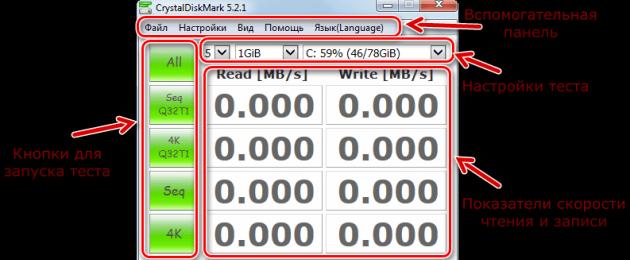Любой электронный носитель информации должен иметь высокую скорость чтения и записи. Во многом это определяет производительность ПК и устройства с картой памяти.
Конечно же, производители указывают информацию о скорости своих накопителей, однако реальность такова, что эти данные не всегда соответствуют действительности. Будь то HDD или обычная флешка – всё можно протестировать с помощью программы CrystalDiskMark.
Как пользоваться CrystalDiskMark
Для чего нужна эта утилита
CrystalDiskMark предназначена для качественной проверки скорости чтения и записи любого запоминающего устройства. Обычно эту программу используют для прогона жёсткого диска.
Измерение показателей проходит при последовательной и случайной записи. CrystalDiskMark полезна не только для фиксирования реальной скорости диска, но и во время процедуры разгона железа, чтобы можно было сравнивать результаты.
Интерфейс
Все действия по измерению скорости будут проходить в одном окне. В верхней его части находится привычная панель с необходимыми функциями, под ней – 3 выпадающих списка для настройки тестирования. Слева столбиком расположились кнопки, запускающие тест, а оставшееся пространство занимают столбцы «Read » и «Write », где будут отображаться результаты каждого теста.

Вы можете изменить цвет кнопок и оформление фона окна. Для этого нажмите «Вид » и отметьте новый скин. Там же можно задать масштаб окна.

После загрузки и установки CrystalDiskMark автоматически должен определиться язык, используемый в Windows. Если это не произошло, откройте меню « Language » (5-е по счёту), наведите курсор на «O — Z » и выберите русский язык.

Настройка параметров тестирования
В первом выпадающем списке можно выбрать количество проверок. Чем больше будет это значение, тем точнее выйдут результаты. Если Вы не можете определиться, то оставьте значение «5» – этого вполне достаточно для достоверности теста.

Следующий список предназначен для выбора размера файла, который будет записываться и считываться. Тут следует руководствоваться тем, с какими объёмами информации Вы работаете чаще всего. Для жёстких дисков, например, оптимально указывать 1 Гб, а для карт MicroSD – 50-100 Мб.

Обратите внимание, что общая продолжительность тестирования напрямую зависит от заданного количества проверок и размера файла.
Осталось выбрать запоминающее устройство в третьем списке. Если программа его не определила, то можно попробовать найти его через Проводник, отметив пункт « Select Folder » .

Запуск теста
В CrystalDiskMark 4 типа тестирования. Те, что с пометкой «Seq» подразумевают запись и чтение в последовательном режиме, «4K» – в случайном с блоками 4 Кб.
Обозначение «Q32T» означает, что на 1 поток глубина очереди 32, без этого обозначения глубина равна 1.
Нужный тест Вы можете запустить отдельно, нажав на соответствующую кнопку, или кликнуть « All » , чтобы провести все тесты.

Проверяемый диск должен иметь хотя бы 15% свободного места. Так же для получения корректных результатов закройте ресурсоёмкие программы, особенно те, что работают с содержимым диска.
Ход тестирования можно отслеживать в области названия окна. Когда там снова появится имя программы, значит, тестирование завершено.

Считывание результатов
В итоге в столбцах «Read » и «Write » появятся значения скорости диска в соответствии с каждым из видов теста. Естественно, чем больше эти показатели, тем лучше.
Если вы проверяете накопитель компьютера, то в первую очередь обращайте внимание на результат «4K Q32T1 » и «4K ». Дело в том, что около 80% дисковой активности приходится на случайные процессы чтения/записи, и именно эти показатели будут более существенными.
Результаты могут быть просто скопированы в буфер или сохранены в TXT-файл. Для этого нажмите «Файл » и выберите нужный вариант.

Достоинства:
- работает в независимости от версии ОС;
- портативность;
- мультиязычность;
- малый вес;
- не влияет на скорость работы ПК;
- несложная настройка.
Недостатки:
- отсутствие полноценной шкалы хода тестирования.
Заключение
Лучший способ выявить реальную скорость накопителя – это использовать CrystalDiskMark. Так Вы поймете, завысил производитель этот показатель или нет.
Доброго времени суток.
Вы уже успели оценить достоинства программы CrystalDiskInfo, о которой я недавно ? Теперь я хотел бы поговорить о другом продукте того же японского разработчика Noriyuki Miyazaki, работающего под ником hiyohiyo. Речь пойдет о том, как пользоваться CrystalDiskMark .
Эта утилита тоже связана с накопителями, как и упомянутая выше, только имеет более узкую специализацию - измеряет скорость, причем не только жестких дисков, но и флешек, и SSD. В частности, она тестирует, насколько быстро они считывают и записывают информацию.
Зачем это может потребоваться? Нередки случаи, когда реальная скорость работы жестких дисков не соответствует заявленной производителями. Это может зависеть не только от их недобросовестности, но и от того, какое вы железо используете и в какой порт вставлен диск. Например, как показывает данная программа, если подключить SSD с возможностями в 70 Мб/с через USB 2.0, то она снижается в два раза.

Разбираемся с интерфейсом
CrystalDiskMark очень прост в эксплуатации - имеет всего одно окно и минимум настроек.
Верхняя панель
Видите в самом верху панель с несколькими разделами? Они позволяют изменять как параметры самого теста (вкладка «Настройки»), так и оформления утилиты («Вид»). Также вы можете сохранить результаты в любом текстовом редакторе, нажав «Файл - Копировать», сменить язык в соответствующем разделе и пр.

Не буду на этом подробно останавливаться, потому что установленные по умолчанию настройки вполне удовлетворительны, и вы без моей помощи можете с ними ознакомиться.
Области со стрелками
Гайд по трем выпадающим спискам со стрелочками:

Кнопки слева
Теперь расскажу о назначении кнопок, расположенных с левой стороны, следовательно, и о том, что означают результаты тестов:
- «All» запускает полное тестирование;
- «Seq» начинает последовательную диагностику записи и чтения, результат которой является показательным. Именно его производители указывают в характеристиках к устройству;
- «512К» включает тест случайного чтения/записи блоков объемом, соответствующим названию кнопки;
- «4К» - аналогично предыдущему тесту, только с блоками 4 Кб и глубиной очереди обращения к диску равной единице;
- «4К QD32» - то же самое, что и предшествующее тестирование, за исключением глубины очереди, которая составляет 32.

Как пользоваться?
Как вы уже догадались, чтобы узнать скорость работы своего накопителя, следует выбрать количество циклов перезаписи эталонного файла, его размер, адрес накопителя и нажать необходимую кнопку. Скорость чтения будет представлена в первой колонке, а записи - во второй.
Обращать внимание следует, в основном, только на показатели «Seq» и «4K». Первый покажет вам среднюю производительность. Однако в повседневной эксплуатации редко выполняется последовательная запись и чтение объемных блоков с данными. Так что не будет лишним узнать, как работают случайные небольшие блоки, что и покажет вам «4K».
Чтобы сравнить полученные результаты с современными требованиями, можно зайти в любой интернет-магазин и посмотреть характеристики актуальных накопителей, находящихся в одной категории с вашим.

В принципе всё, так то.
Тестируйте и радуйтесь, а может огорчайтесь полученным результатам:).
Вот к примеру то что получилось в итоге теста моего SSD HyperX SHSS37A 120Gb:

Результаты практически точно совпадают с заявленными. Я рад:))
CrystalDiskMark – полезное приложение для диагностики накопителей информации. Утилита работает с HDD, SSD и USB носителями.
Принцип работы программы прост: после запуска теста на диск несколько раз записывается файл определенного размер (от 50 MB). Это позволяет приложению CrystalDiskMark замерить скорость записи и чтения HDD или SSD. На основе выполненных действий по записи файла, утилита выявляет средний показатель для отображения финального результата.
Приложение доступно только на Windows x64 или x32 и распространяется абсолютно бесплатно. Версии Кристал Диск Марк для Mac OS и Linux не существует.
Установка
Чтобы начать пользоваться возможностями CrystalDiskMark 6.0.2 нужно скачать программу, после чего выполнить установку приложения на компьютер. Загрузить установочный файл можно с официального сайта. Минус этого способа скачивания – сайт разработчика не переведен на русский язык из-за чего могут возникнуть проблемы с навигацией.
Альтернативный способ – загрузить приложения с нашего сайта. Вы можете скачать обычную версию CrystalDiskMark или портативную (portable). Обе версии на русском языке.
Отличие portable-версии от обычной заключается в том, что для работы утилиты не нужно производить установку на компьютер. Достаточно распаковать архив и начать пользоваться приложением.
Размер загружаемого файла – 2,8 Мб. Вы можете скачать CrystalDiskMark напрямую с наших серверов. Для файлов такого размера не понадобится торрент-клиент.
Теперь давайте рассмотрим процесс установки обычной версии программы:
- Запустите скачанный.exe файл.
- Выберите английский язык установки и нажмите «ОК» для продолжения. Сама программа CrystalDiskMark будет установлена на русском языке.

- Отметьте пункт «I accept the agreement» для подтверждения лицензионного соглашения CrystalDiskMark. Нажмите «Next».

- Следующий этап – выбор директории для установки приложения.

- Нажмите «Next», после чего запустится процесс инсталляции.
На этом этапе установка CrystalDiskMark успешно завершена.
Интерфейс
После запуска приложения Кристал Диск Марк откроется небольшое окно программы. Интерфейс утилиты выполнен в стиле «минимализм». Это обеспечивает простоту навигации и работы с приложением.
В верхней части окна CrystalDiskMark расположено меню со следующими возможностями:
- Файл . В этом разделе можно скопировать информацию или сохранить результат теста в формате текстового документа (.txt).

- Настройки
. В этом разделе можно выставить произвольные параметры тестирования:
- сменить используемые данные;
- выставить паузу между проверками;
- включить режим IE8 – для всех тестов выставляются следующие параметры: глубина очереди 32 (Q32), число потоков – 1 (T1).

Пункт «Очередь и потоки» позволяет выставить свои значения глубины очереди и количества потоков для отдельного теста. Функция очень полезна для опытных пользователей утилиты.

Настройки в программе CrystalDiskMark выставлены по умолчанию для обеспечения лучшего качества тестирования. Если вы неопытный пользователь приложения, то воздержитесь от внесения изменений в этот раздел.
- Вид . В этом пункте меню опций CrystalDiskMark можно сменить масштаб отображения интерфейса, а также поменять цветовую схему со стандартной зеленой, на другой доступный цвет.

- Помощь . Вы можете перейти на страницу помощи официального сайта CrystalDiskMark: здесь демонстрируется решение частых багов утилиты, системные требования, инструкция о том, как работать с приложением и т.д. Также, в разделе «Помощь» имеется пункт, который дает возможность посмотреть подробное описание программы.

- Язык . В этом разделе можно сменить язык интерфейс Crystal Disk Mark. Список доступных языков расположен в алфавитном порядке.

- Основные элементы интерфейса CrystalDiskMark – это кнопки для запуска тестов. По умолчанию они окрашены в зеленый цвет. Всего доступно 4 типа тестов. Кнопка «All» позволяет запустить все инструменты одновременно.

Справа от кнопок запуска тестов расположены окна Read (чтение) и Write (запись). В них отображаются итоговые результаты тестов накопителя информации.

Настройки
Над окном результатов расположена небольшая панель с настройками CrystalDiskMark.
Рассмотрим каждый из параметров по-отдельности, чтобы понять, как пользоваться Кристал Диск Марк:

- Количество проверок . По умолчанию, в программе CrystalDiskMark установлен параметр «5». Он является оптимальным при тестировании диска. Эта функция позволяет выбрать количество циклов чтения и записи файла, который будет размещаться утилитой на жестком диске во время проведения тестирования.
- Выбор размера этого файла . По умолчанию стоит 1 GiB. Выбор размера зависит от накопителя информации: для HDD и SSD оптимальным вариантом будет размер от 1 GiB. При работе с USB-накопителями или SD-картами лучше выставить размер 100-500 MiB. Чем выше показатель, тем дольше будет выполняться поставленная задача.
- Выбор раздела в который будет помещен эталонный файл во время теста. Выберите локальный диск или отдельную папку. В интерфейсе CrystalDiskMark отображается свободное пространство на диске.
Как пользоваться CrystalDiskMark
Теперь перейдем к практике и посмотрим, как пользоваться программой Crystal Disk Mark 6.0.1.
Для начала работы нужно запустить один из тестов диска. Функции Seq означают чтение и запись информации в последовательном режиме; 4KiB – случайный режим чтения и записи с блоками по 4 Кб.
Доступные тесты в CrystalDiskMark и расшифровка результатов:
- Seq Q32T1. Запускается последовательная запись и чтение эталонного файла в 1 поток и с глубиной очереди 32. Этот тест используется при вычислении скорости копирования файлов от 500 Мб и выше. Использовать его необходимо при анализе разделов накопителя информации, на которых планируется размещение большого объема данных.

Также, результаты этого теста помогут проверить скорость, заявленную производителем диска.
Итоговый показатель чтения и записи теста Seq Q32T1 не влияет на общую скорость работы системы.
- 4KiB Q8T8. Запись блоков размером 4 Кб. Глубина очереди – 8, количество используемых потоков – 8. Процесс записи и чтения выполняется в случайном порядке.

Результат этого теста показывает скорость обработки кэша операционной системы.
- 4KiB Q32T1. Запись блоков объем 4 Кб с глубиной очереди 32 и 1 потоком. Помогает провести анализ диска при записи и чтении небольших блоков данных, размером в несколько килобайт.

Тест используется для проверки диска, на который устанавливается операционная система. Это связано с тем, что ОС занимается обработкой небольших блоков информации.
- 4KiB Q1T1. Запись блоков 4 Кб с глубиной очереди 1, в 1 поток. Этот вид теста также используется для проверки диска, на который выполняется установка системы.

Показатель чтения данного вида анализа диска меньше, чем у других 4KiB-тестов. Это связано с минимальным показателем глубины очереди.
Для полного понимания значения тестов, нужно рассмотреть, что такое очередь и поток в программе CrystalDiskMark:
- Глубина очереди отвечает за количество запросов, которые обрабатывает диск. Чем больше этот показатель, тем больший объем сможет обработать накопитель и выше эффективность тестирования.
- Поток определяет количество одновременных процессов записи и чтения информации диска. Чем больше показатель потока, тем выше нагрузка на накопитель.
Вы также может попробовать одну из лучших программ для проверки состояния жесткого диска .
Какие должны быть значения тестов
Какие должны быть значения каждого отдельного теста в программе CrystalDiskMark? В первую очередь результат зависит от накопителя информации: тип (SSD, HDD или USB), объем и заявленная производителем скорость чтения и записи.
Нормальные показатели HDD при запуске Seq Q32T1 – чтение от 150 MB/s и запись от 130 MB/s. Это позволяет диску обрабатывать и записывать информацию с оптимальной скоростью.
Производительность SSD в 3-4 раза выше – оптимальный показатель Seq на этом типе накопителя информации равен 400-450 MB/s для чтения и 350-400 для записи.
У 4KiB тестов показатели чтения и записи, практически, равны. Небольшая разница в скорость зависит от глубины очереди отдельного инструмента анализа утилиты CrystalDiskMark.
Средней показатель скорости чтения у 4KiB – 1 Mb/s; скорость записи – 1.1 MB/s. Эти показатели считаются нормой для жестких дисков и обеспечивают высокую скорость работы системы.
Наиболее важные показатели анализа накопителя информации – 4KiB Q32T1 и 4KiB Q1T1. Это связано с тем, что размеры 90% всех системных файлов не превышают 8 Кб. Поэтому значение тестов 4KiB Q32T1 и 4KiB Q1T1 показывает скорость работы операционной системы на выбранном накопителе информации.
Выводы
CrystalDiskMark – одна из лучших утилит для проверки скорости жесткого диска. Об этом свидетельствуют многочисленные положительные отзывы пользователей данного приложения. Вы можете скачать Кристал Диск Марк на русском языке бесплатно с нашего сайта.
Помимо стандартной версии программы CrystalDiskMark, существует специальное издание Shizuku Edition. Основное отличие от обычной утилиты – измененный дизайн, выполненный в стиле аниме.



Все, что вам нужно для начала работы — скачать Кристал Диск Марк на русском бесплатно на вин10 или более раннюю версию ОС. После этого можно пользоваться всеми функциями приложения. Главный инструмент ПО – это тест скорости диска CrystalDiskMark.
|
Если установлено несколько дисков, мы можем переключаться между ними с помощью панели быстрого переключения (1), пункта меню «Диск» (2) или боковых стрелок (3):
3. S.M.A.R.T.Данная информация также появляется в основном окне программы, под общим состоянием:
Значение полей:
Хорошая расшифровка атрибутов представлена на сайте ixbt.com . Так как в большинстве случаев информация по данным атрибутам встречаются на английском языке, программа позволяет отобразить S.M.A.R.T. на английском (при этом основной язык можно оставить русским). Для этого нажимаем Язык(Language) - S.M.A.R.T. по-английски :
В случае тревоги, очень часто смарт выдает предупреждение 05 Переназначенные сектора (или 05 Reallocated Sector Count / 05 Забракованные сектора / 05 Нестабильные сектора) — это означает, что были найдены битые сектора , данные которых были отправлены в резервные блоки. Как правило, это временное решение, так как не намагниченные области будут расползаться по диску. В данном случае, лучше всего скопировать данные на сменный носитель и заменить диск. 4. Как лечитьВажно понимать, что тревоги, показанные данной программой, как правило, являются необратимыми физическими повреждениями носителя. Например, переназначенные сектора — это часть битых кластеров, перенесенных в резервную область диска. Носитель будет продолжать работать, но количество ненамагниченных областей будет увеличиваться и, в один прекрасный момент, можно будет потерять все данные. В случае превышения температурных показателей необходимо проверить систему охлаждения компьютера, особенно, работающую на выдув горячего воздуха из корпуса. 5. Настройка автозапускаЧтобы постоянно видеть состояние носителя, хорошей идеей будет добавить утилиту в автозапуск Windows. Открываем программу - кликаем по Сервис - Автозапуск :
Также отмечаем Запуск агента (в области уведомлений) , чтобы программа нам не мешала при запуске системы:
6. Настройка уведомленийДля своевременного получения информации о возникновения проблемы с носителем в программе предусмотрены различные уведомления. Для их настройки кликаем по Сервис - Особенности уведомлений :
|
Методика тестирования
Тестирование проводится в операционной системе Microsoft Windows 10 Enterprise x64 Build 10586, корректно распознающей и обслуживающей современные твердотельные накопители. Это значит, что в процессе прохождения тестов, как и при обычном повседневном использовании SSD, команда TRIM поддерживается и активно задействуется. Измерение производительности выполняется с накопителями, находящимися в «использованном» состоянии, которое достигается их предварительным заполнением данными. Перед каждым тестом накопители очищаются и обслуживаются с помощью команды TRIM. Между отдельными тестами выдерживается 15-минутная пауза, отведённая для корректной отработки технологии сборки мусора. Во всех тестах, если не указано иное, используются рандомизированные несжимаемые данные.
Используемые приложения и тесты:
- Iometer 1.1.0
- Измерение скорости последовательного чтения и записи данных блоками по 256 Кбайт (наиболее типичный размер блока при последовательных операциях в десктопных задачах). Оценка скоростей выполняется в течение минуты, после чего вычисляется средний показатель.
- Измерение скорости случайного чтения и записи блоками размером 4 Кбайт (такой размер блока используется в подавляющем большинстве реальных операций). Тест проводится дважды — без очереди запросов и с очередью запросов глубиной 4 команды (типичной для десктопных приложений, активно работающих с разветвлённой файловой системой). Блоки данных выравниваются относительно страниц флеш-памяти накопителей. Оценка скоростей выполняется в течение трёх минут, после чего вычисляется средний показатель.
- Установление зависимости скоростей случайного чтения и записи при работе накопителя с 4-килобайтными блоками от глубины очереди запросов (в пределах от одной до 32 команд). Блоки данных выравниваются относительно страниц флеш-памяти накопителей. Оценка скоростей выполняется в течение трёх минут, после чего вычисляется средний показатель.
- Установление зависимости скоростей случайного чтения и записи при работе накопителя с блоками разного размера. Используются блоки объёмом от 512 байт до 256 Кбайт. Глубина очереди запросов в течение теста составляет 4 команды. Блоки данных выравниваются относительно страниц флеш-памяти накопителей. Оценка скоростей выполняется в течение трёх минут, после чего вычисляется средний показатель.
- Измерение производительности при смешанной многопоточной нагрузке и установление её зависимости от соотношения между операциями чтения и записи. Тест проводится дважды: для последовательных операций чтения и записи блоками объёмом 128 Кбайт, выполняемых в два независимых потока и для случайных операций с блоками объёмом 4 Кбайт, которые выполняются в четыре потока. В обоих случаях соотношение между операциями чтения и записи варьируется с шагом 20 процентов. Оценка скоростей выполняется в течение трёх минут, после чего вычисляется средний показатель.
- Исследование падения производительности SSD при обработке непрерывного потока операций случайной записи. Используются блоки размером 4 Кбайт и глубина очереди 32 команды. Блоки данных выравниваются относительно страниц флеш-памяти накопителей. Продолжительность теста составляет два часа, измерения моментальной скорости проводятся ежесекундно. По окончании теста дополнительно проверяется способность накопителя восстанавливать свою производительность до первоначальных величин за счёт работы технологии сборки мусора и после отработки команды TRIM.
- CrystalDiskMark 5.0.2
- Синтетический тест, выдающий типовые показатели производительности твердотельных накопителей, измеренные на 1-гигабайтной области диска «поверх» файловой системы. Из всего набора параметров, которые можно оценить с помощью этой утилиты, мы обращаем внимание на скорость последовательного чтения и записи, а также на производительность произвольных чтения и записи 4-килобайтными блоками без очереди запросов и с очередью глубиной 32 команды.
- PCMark 8 2.0
- Тест, основанный на эмулировании реальной дисковой нагрузки, которая характерна для различных популярных приложений. На тестируемом накопителе создаётся единственный раздел в файловой системе NTFS на весь доступный объём, и в PCMark 8 проводится тест Secondary Storage. В качестве результатов теста учитывается как итоговая производительность, так и скорость выполнения отдельных тестовых трасс, сформированных различными приложениями.
Тесты копирования файлов
В этом тесте измеряется скорость копирования директорий с файлами разного типа, а также скорость архивации и разархивации файлов внутри накопителя. Для копирования используется стандартное средство Windows - утилита Robocopy, при архивации и разархивации - архиватор 7-zip версии 9.22 beta. В тестах участвует три набора файлов: ISO - набор, включающий несколько образов дисков c дистрибутивами программ; Program - набор, представляющий собой предустановленный программный пакет; Work - набор рабочих файлов, включающий офисные документы, фотографии и иллюстрации, pdf-файлы и мультимедийный контент. Каждый из наборов имеет общий объём файлов 8 Гбайт.
От очередного накопителя на базе TLC-памяти мы не ожидали никаких рекордов быстродействия. Трёхбитовая память медленнее привычной MLC NAND, и потому использующие её SSD не могут претендовать на места в верхнем или среднем рыночном сегменте. Однако в пользу того, что Crucial BX200 мог бы оказаться весьма примечательной новинкой нижнего ценового диапазона, говорило сразу несколько обстоятельств. И особенно обнадёживало то, что этот накопитель пришёл на смену очень удачной модели Crucial BX100, а в его официальных спецификациях указаны весьма конкурентоспособные характеристики. Поэтому, готовясь к знакомству с BX200, мы ожидали увидеть очередную привлекательную и недорогую модель SSD, коими славится марка Crucial. Это казалось более чем реальным ещё и потому, что с TLC-накопителями, способными выдавать неплохую скорость, нам уже не раз приходилось встречаться. Таковы, например, SanDisk Ultra II или Samsung 840 EVO. Иными словами, ждать со стороны Crucial какого-то подвоха не было никаких причин.
Но в реальности всё обернулось иначе и Crucial BX200 оказался настоящей катастрофой. Он не только продемонстрировал поразительно низкие скорости случайной и последовательной записи, но и отстал от всех прочих потребительских накопителей в тестах случайного чтения. Более-менее приемлемый результат мы увидели лишь при последовательном чтении и при смешанной нагрузке, но этого явно не хватает для того, чтобы Crucial BX200 можно было всерьёз порекомендовать хотя бы для каких-нибудь конфигураций ПК.
Основная проблема BX200 кроется в новом контроллере Silicon Motion SM2256, который в силу своей невысокой мощности работает с массивом TLC NAND крайне неэффективно. В результате все обращения, выходящие за пределы SLC-кеша, обрабатываются очень медленно. И более того, освобождение единожды заполненного кеша требует заметного времени, что дополнительно снижает скорость всех последующих операций.

Всё это означает, что новая модель бюджетного SSD компании Crucial оказалась настолько слабой, что спасти её вряд ли смогут даже низкие цены. В последние несколько лет Crucial раз за разом радовала нас своими блестящими продуктами, но BX200 - это настоящий провал. И нет никаких сомнений в том, что подавляющее большинство других дешёвых SSD на отличном от SM2256 контроллере, пусть даже и начинённых TLC NAND, сможет предложить заметно более высокую производительность.
В заключение же следует сказать, что столь неудачный дебют Crucial BX200 загоняет компанию Micron в крайне непростую ситуацию. Популярная и востребованная модель BX100 снимается с производства с тем, чтобы уступить место более выгодной для производителя новинке. Однако совершенно очевидно, что продажи BX200 будут в любом случае невысокими. Micron же тем временем уже развернул масштабное производство 16-нм TLC NAND, которая теперь рискует остаться невостребованной. Поэтому в ближайшее время мы либо станем свидетелями серьёзного падения цены BX200, и в особенности на ёмкие версии, либо под маркой Crucial вскоре выйдет какой-то иной TLC-накопитель с более приемлемыми характеристиками. Благо подходящих вариантов платформ на рынке предостаточно.